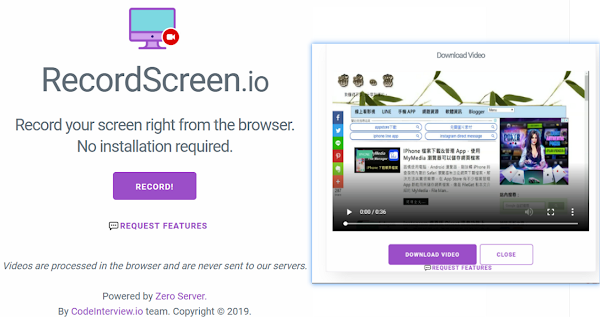
服務介紹:
RecordScreen.io 是一個免費的線上螢幕錄影工具,使用瀏覽器就能錄製電腦螢幕畫面,可以搭配攝影鏡頭錄製旁白解說的教學影片,或是分享螢幕畫面的影片,錄製時可選擇全螢幕或單一視窗、瀏覽器分頁,因為影片是透過瀏覽器處理,所以僅能儲存 .webm 格式的影片。語言:英文
網址:https://recordscreen.io/
功能:網頁版螢幕錄影工具,免費/免帳戶/免安裝。
RecordScreen.io 使用說明:
開啟「RecordScreen.io」網站點擊「RECORD!」開始螢幕錄影。
有兩種錄影方式,要製作旁白解說的教學影片可選擇「Record Screen + Camera」螢幕錄影搭配攝影鏡頭,第一次使用要允許使用麥克風和攝影鏡頭權限,「Screen Only」只錄製螢幕畫面影片。

接著「分享螢幕畫面」可以選擇全螢幕畫面錄影,或是單一應用程式視窗和 Chrome 分頁。

點選分享螢幕畫面後按下「分享」就開始錄影。

錄影時桌面會出現「RecordScreen.io 正在共用xxx」懸浮小視窗,點擊「停止共用」結束錄影。
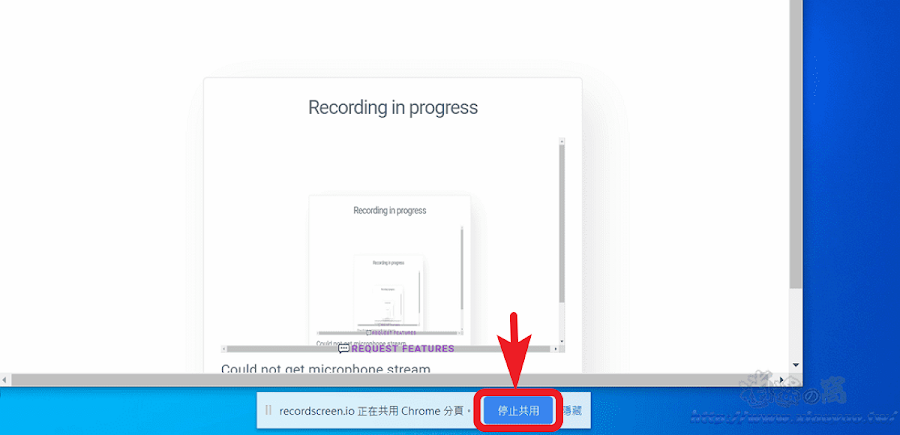
或是返回 RecordScreen.io 頁面按下「STOP RECORDING」。
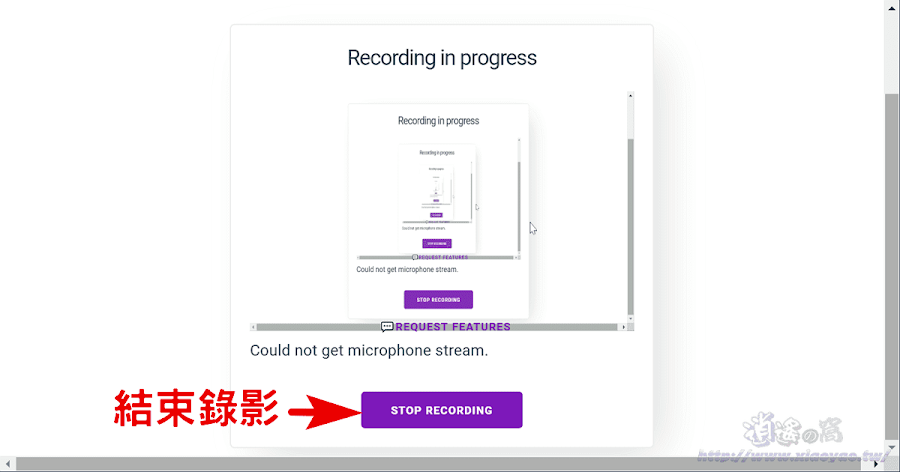
錄影結束會有播放器能觀看影片,點擊「DOWNLOAD VIDEO」儲存 .webm 格式的影片,還沒儲存就關閉網頁影片會消失。
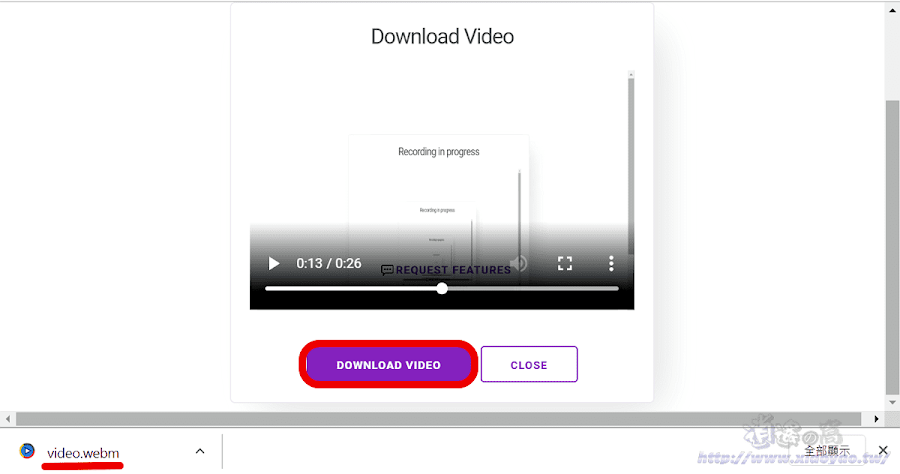
將 webm 影片檔拖曳到 Chrome 瀏覽器視窗就能播放,也能直接上傳 YouTube 分享,需要轉換其他影片格式可以使用免費軟體 Free HD Video Converter Factory。
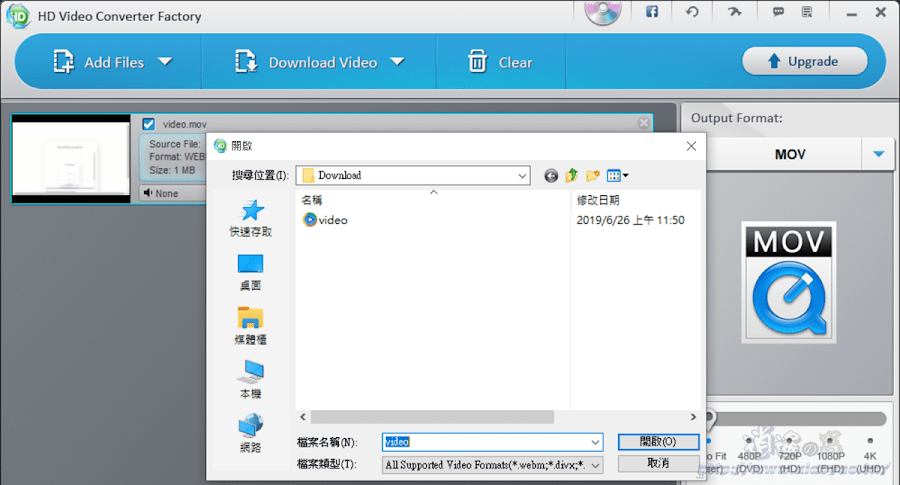
使用免費軟體 Shotcut 可以後製編輯影片。

使用心得:
使用 RecordScreen.io 做螢幕錄影相當方便,打開瀏覽器就能產生影片,有優點同時也有缺點,輸出的影片畫質(解析度)不高,如果畫面切換太快會影像模糊,較適合臨時應急使用。
延伸閱讀:


0 留言